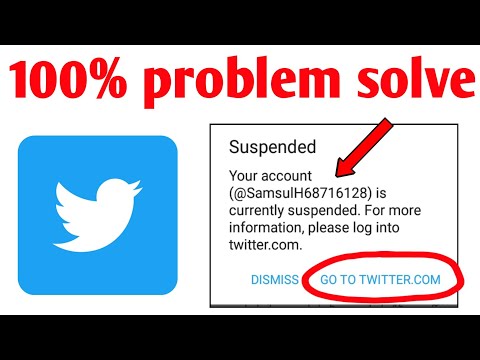यह विकिहाउ आपको सिखाता है कि स्मार्टफोन कॉन्टैक्ट्स में व्हाट्सएप यूजर्स को कैसे ढूंढा जाए। व्हाट्सएप उपयोगकर्ता को खोजने के लिए, विचाराधीन उपयोगकर्ता को पहले से ही डिवाइस की संपर्क सूची में सहेजा जाना चाहिए। आप उन WhatsApp उपयोगकर्ताओं को नहीं खोज सकते जिन्हें संपर्क सूची में सहेजा नहीं गया है।
कदम
विधि 1: 2 में से: iPhone या iPad पर

चरण 1. व्हाट्सएप खोलें।
व्हाट्सएप ऐप आइकन पर टैप करें जो एक स्पीच बबल जैसा दिखता है और हरे रंग की पृष्ठभूमि पर सफेद टेलीफोन रिसीवर।
- यदि आपने अपने खाते में स्वचालित रूप से लॉग इन नहीं किया है, तो फ़ोन नंबर पंजीकृत करने के लिए आने वाले निर्देशों का पालन करें।
- आप उन संपर्कों को खोजने के लिए WhatsApp का उपयोग नहीं कर सकते जिनके नंबर आपके डिवाइस की संपर्क सूची में पहले से सहेजे नहीं गए हैं।
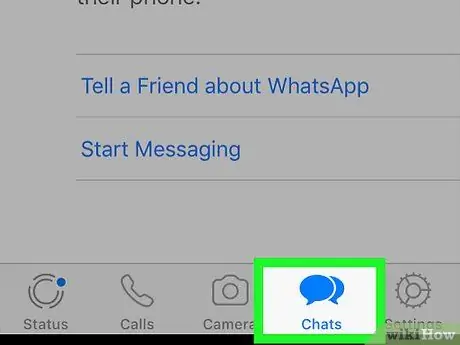
चरण 2. चैट स्पर्श करें।
यह स्क्रीन के नीचे स्पीच बबल आइकन है।
अगर WhatsApp तुरंत चैट दिखाता है, तो पहले स्क्रीन के ऊपरी-बाएँ कोने में "बैक" बटन पर टैप करें।
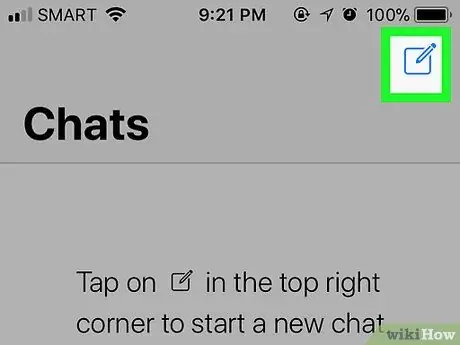
चरण 3. "नया चैट" बटन स्पर्श करें

यह स्क्रीन के ऊपरी-दाएँ कोने में एक पेंसिल के साथ एक नीला चौकोर बटन है। उसके बाद, "संपर्क" पृष्ठ प्रदर्शित किया जाएगा।
आप इस पेज पर व्हाट्सएप का उपयोग करने वाले प्रत्येक संपर्क को देख सकते हैं।

चरण 4. वांछित संपर्क खोजें।
इस पृष्ठ पर संपर्क सूची ब्राउज़ करें जब तक कि आपको वह उपयोगकर्ता न मिल जाए जिसके साथ आप चैट करना चाहते हैं।
- आप स्क्रीन के शीर्ष पर खोज बार में संपर्क का नाम भी टाइप कर सकते हैं।
- यदि संपर्क अभी तक व्हाट्सएप का उपयोग नहीं करता है, तो आप उन्हें व्हाट्सएप का उपयोग करने के लिए आमंत्रित कर सकते हैं। सूची के नीचे स्वाइप करें और "स्पर्श करें" दोस्तों को व्हाट्सएप पर आमंत्रित करें ”, आमंत्रण भेजने की विधि का चयन करें, उस संपर्क को स्पर्श करें जिसे आप आमंत्रित करना चाहते हैं, और “ किया हुआ "स्क्रीन के नीचे।
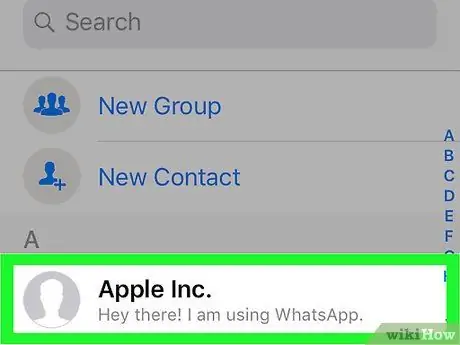
चरण 5. एक संपर्क का चयन करें।
उस संपर्क का नाम स्पर्श करें जिससे आप चैट करना चाहते हैं, या ध्वनि या वीडियो कॉल करना चाहते हैं. विचाराधीन उपयोगकर्ता के साथ एक वार्तालाप विंडो खुलेगी जिससे आप चैट प्रारंभ कर सकते हैं।
- आप उन लोगों को नहीं खोज सकते जो आपके डिवाइस की संपर्क सूची में सहेजे नहीं गए हैं।
- यदि आप सेल फ़ोन नंबर जानते हैं तो आप संपर्क जोड़ सकते हैं।
विधि २ का २: Android डिवाइस पर
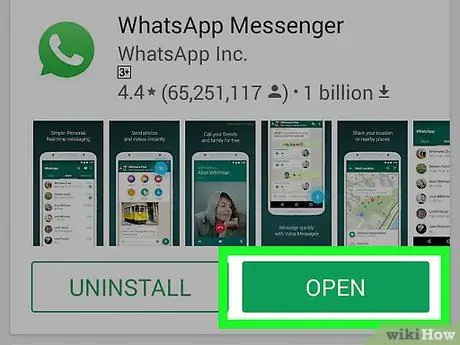
चरण 1. व्हाट्सएप खोलें।
व्हाट्सएप ऐप आइकन पर टैप करें जो एक स्पीच बबल जैसा दिखता है और हरे रंग की पृष्ठभूमि पर सफेद टेलीफोन रिसीवर।
- यदि आपने अपने खाते में स्वचालित रूप से लॉग इन नहीं किया है, तो फ़ोन नंबर पंजीकृत करने के लिए आने वाले निर्देशों का पालन करें।
- आप उन संपर्कों को खोजने के लिए WhatsApp का उपयोग नहीं कर सकते जिनके नंबर आपके डिवाइस की संपर्क सूची में पहले से सहेजे नहीं गए हैं।
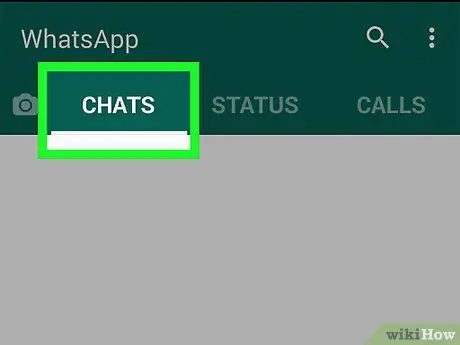
चरण 2. चैट स्पर्श करें।
यह स्क्रीन के शीर्ष पर है। उसके बाद, "CHATS" पेज खुल जाएगा।
अगर WhatsApp तुरंत चैट दिखाता है, तो पहले स्क्रीन के ऊपरी-बाएँ कोने में "बैक" बटन पर टैप करें।
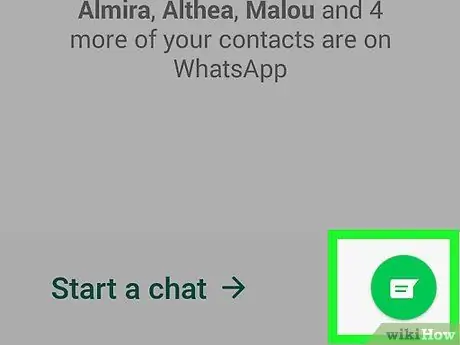
चरण 3. "नया चैट" बटन स्पर्श करें।
यह स्क्रीन के निचले-दाएं कोने में स्पीच बबल के साथ एक हरा वृत्त है। उसके बाद, डिवाइस पर संपर्कों की सूची प्रदर्शित की जाएगी।
व्हाट्सएप का उपयोग करने वाले सभी संपर्क इस पेज पर प्रदर्शित होंगे।
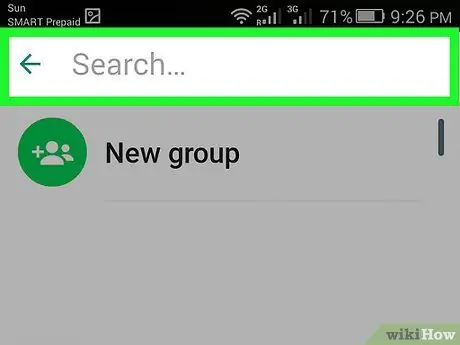
चरण 4. वह संपर्क ढूंढें जिसे आप कॉल करना चाहते हैं।
पृष्ठ पर संपर्क सूची के माध्यम से स्क्रॉल करें जब तक कि आपको वह उपयोगकर्ता न मिल जाए जिसके साथ आप चैट करना चाहते हैं।
- आप स्क्रीन के शीर्ष पर खोज फ़ील्ड में किसी संपर्क का नाम भी टाइप कर सकते हैं।
- यदि संपर्क अभी तक व्हाट्सएप का उपयोग नहीं करता है, तो आप उन्हें व्हाट्सएप का उपयोग करने के लिए आमंत्रित कर सकते हैं। सूची के नीचे स्वाइप करें और "स्पर्श करें" दोस्तों को व्हाट्सएप पर आमंत्रित करें ”, आमंत्रण भेजने की विधि का चयन करें, उस संपर्क को स्पर्श करें जिसे आप आमंत्रित करना चाहते हैं, और “ किया हुआ "स्क्रीन के नीचे।
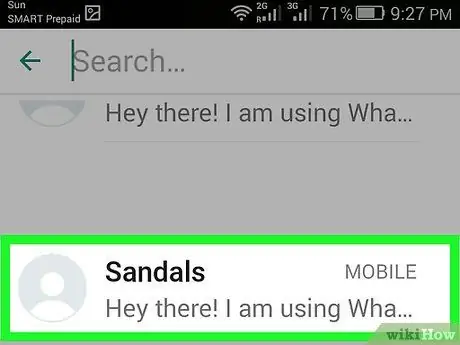
चरण 5. एक संपर्क का चयन करें।
उस संपर्क का नाम स्पर्श करें जिससे आप चैट करना चाहते हैं, या ध्वनि या वीडियो कॉल करना चाहते हैं. विचाराधीन उपयोगकर्ता के साथ एक वार्तालाप विंडो खुलेगी जिससे आप चैट प्रारंभ कर सकते हैं।
- आप उन लोगों को नहीं खोज सकते जो आपके डिवाइस की संपर्क सूची में सहेजे नहीं गए हैं।
- यदि आप सेल फ़ोन नंबर जानते हैं तो आप संपर्क जोड़ सकते हैं